Il est assez facile de configurer des machines virtuelles à l'aide de VirtualBox et d'autres programmes de virtualisation. Vous configurez quelques paramètres tels que la taille du disque ou la mémoire, sélectionnez une image ISO d'un système d'exploitation et attendez que le programme crée la machine virtuelle et y installe le système d'exploitation.
Les machines virtuelles sont utiles pour de nombreuses tâches différentes. Vous pouvez les utiliser pour tester des mises à jour ou de nouveaux programmes logiciels, pour naviguer sur Internet et pour chaîner des connexions VPN.
Les utilisateurs de VirtualBox peuvent modifier certaines propriétés d'une machine virtuelle à l'aide de l'interface utilisateur graphique et d'autres uniquement à partir de la ligne de commande. Ce guide examine les deux options.
Voici une liste de situations dans lesquelles vous devrez peut-être modifier les propriétés:
- La taille du disque de l'image de la machine virtuelle n'est pas assez grande ou est trop grande.
- Vous souhaitez activer ou désactiver le partage du Presse-papiers ou le glisser-déposer.
- Vous souhaitez augmenter ou diminuer la mémoire de la machine virtuelle.
- Vous devez augmenter ou diminuer la mémoire vidéo.
Paramètres VirtualBox
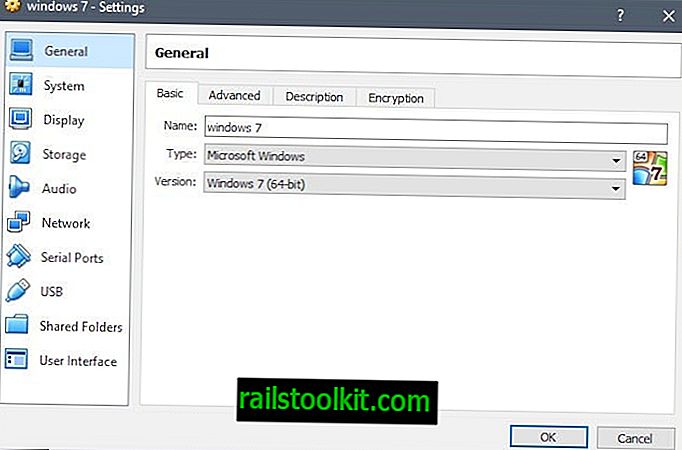
Vous ouvrez les paramètres de toute image de machine virtuelle dans Virtualbox en cliquant dessus avec le bouton droit de la souris et en sélectionnant les paramètres dans le menu contextuel.
- Général> Avancé : Presse-papiers partagés et glisser-déposer.
- Système> Carte mère : modifiez la mémoire de base et l'ordre de démarrage.
- Système> Processeur : modifiez le nombre de processeurs.
- Affichage> Écran : modifiez la mémoire vidéo, le nombre de moniteurs et le facteur d'échelle. Activer l'accélération 2D et 3D.
- Affichage> Affichage à distance : activer le mode serveur.
- Stockage : Ajouter ou supprimer des pièces jointes de stockage.
- Audio : Activez ou désactivez l'audio et configurez-le.
- Réseau> Adaptateur : ajoutez des adaptateurs réseau.
- Ports série : Ajoutez des ports série.
- USB : modifiez le contrôleur USB et ajoutez des filtres de périphérique.
- Dossiers partagés : Gérer les dossiers partagés.
Et beaucoup plus. Vous avez peut-être déjà remarqué que vous ne pouvez pas modifier certaines propriétés de la machine virtuelle à l'aide de l'interface graphique. Il n'est par exemple pas possible de changer la taille du disque dur virtuel; c'est réservé à la ligne de commande.
Ligne de commande VirtualBox
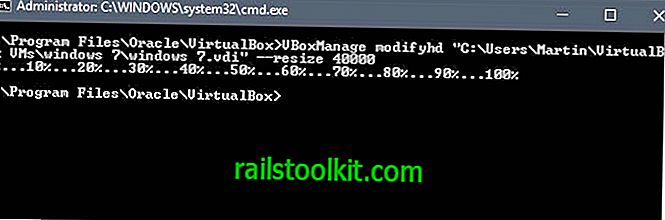
VirtualBox prend en charge de nombreuses options de ligne de commande pour modifier les propriétés d'une image de machine virtuelle.
Ces commandes utilisent VBoxManage modifyvm ImagePath en tant que commande de base suivie de la commande réelle.
Les instructions suivantes sont pour Windows. Les utilisateurs de Linux et Mac ne devraient toutefois pas avoir de problèmes à le savoir pour leurs appareils.
VBoxManage.exe est un fichier du répertoire racine de l'installation de VirtualBox sous Windows. Vous le trouvez sous C: \ Program Files \ Oracle \ VirtualBox par défaut.
Commencez par ouvrir une nouvelle fenêtre d'invite de commande et accédez au dossier VirtualBox.
Conseil : si vous utilisez régulièrement la commande, envisagez de l'ajouter en tant que chemin système pour pouvoir exécuter les commandes où que vous soyez.
- Assurez-vous que la machine virtuelle que vous souhaitez modifier est arrêtée.
- Appuyez sur la touche Windows, tapez cmd.exe, puis appuyez sur la touche Entrée pour ouvrir une fenêtre d'invite de commande.
- Tapez cd C: \ Program Files \ Oracle \ VirtualBox pour basculer vers le répertoire racine de VirtualBox.
Voici une courte liste de commandes importantes:
Redimensionner la machine virtuelle (VDI et VHD)
- Commande: VBoxManage modifyhd "PathTOVDIImage" −−resize
- Exemple: VBoxManage modifyhd "C: \ Utilisateurs \ Martin \ Machines virtuelles VirtualBox \ windows 7 \ windows 7.vdi" --resize 40000
- Explication: Ceci modifie la taille du disque dur virtuel à 40000 Mo
Déplacer l'image de la machine virtuelle
- Commande: VBoxManage modifymedium "PathTOVDIImage" --move
- Exemple: VBoxManage modifymedium "C: \ Utilisateurs \ Martin \ Machines virtuelles VirtualBox \ windows 7 \ windows 7.vdi" --move "C: \ virtual"
- Explication: Ceci déplace l'image de la machine virtuelle vers le nouvel emplacement.
Cap CPU Virtuel
- Commande: VBoxManage modifyvm "PathTOVDIImage" −−cpuexecutioncap
- Exemple: VBoxManage modifyvm "C: \ Utilisateurs \ Martin \ Machines virtuelles VirtualBox \ Windows 7 \ Windows 7.vdi" −−cpuexecutioncap 50
- Explication: Limite l'utilisation de la CPU à 50%.
Changer l'allocation de mémoire
- Commande: VBoxManage modifyvm "PathTOVDIImage" −−memory
- Exemple: VBoxManage modifyvm "C: \ Utilisateurs \ Martin \ VM \ VirtualBox \ Windows 7 \ Windows 7.vdi" - mémoire 2048
- Explication: Définit la mémoire sur 2048 Mo.














